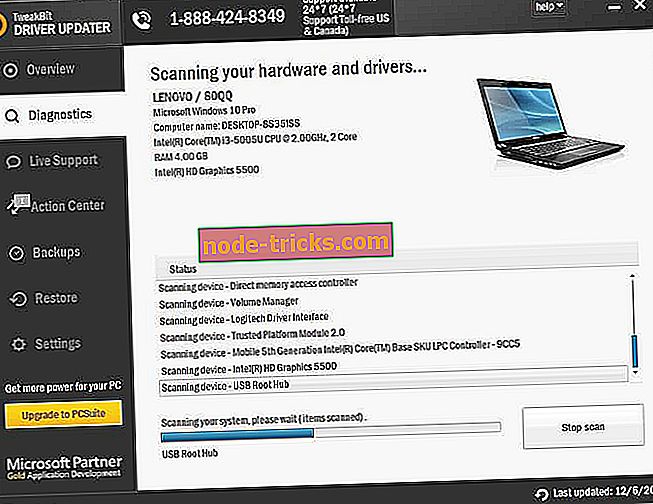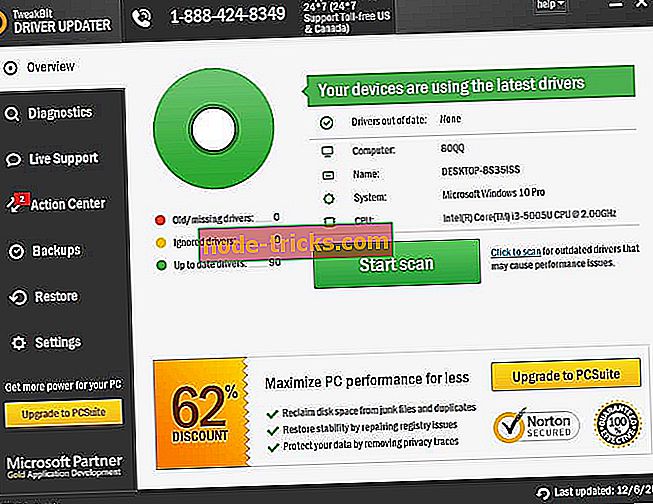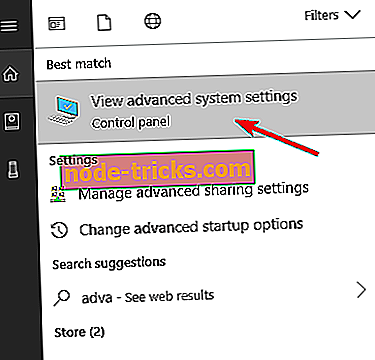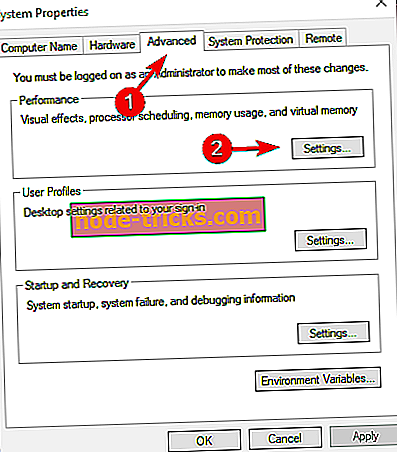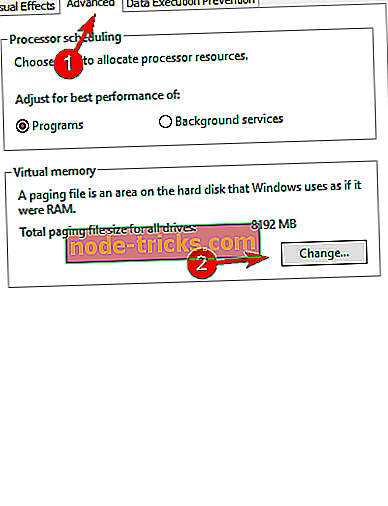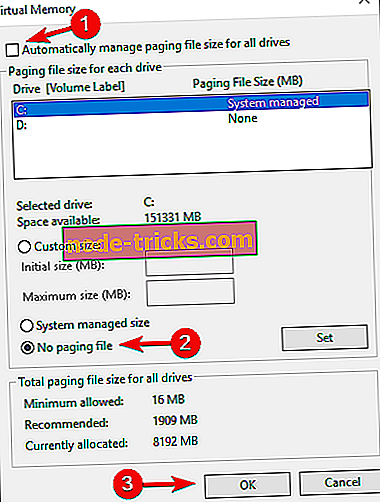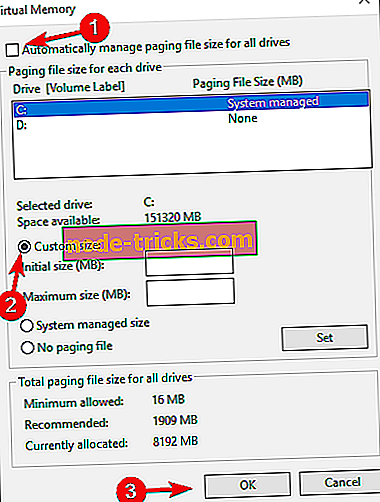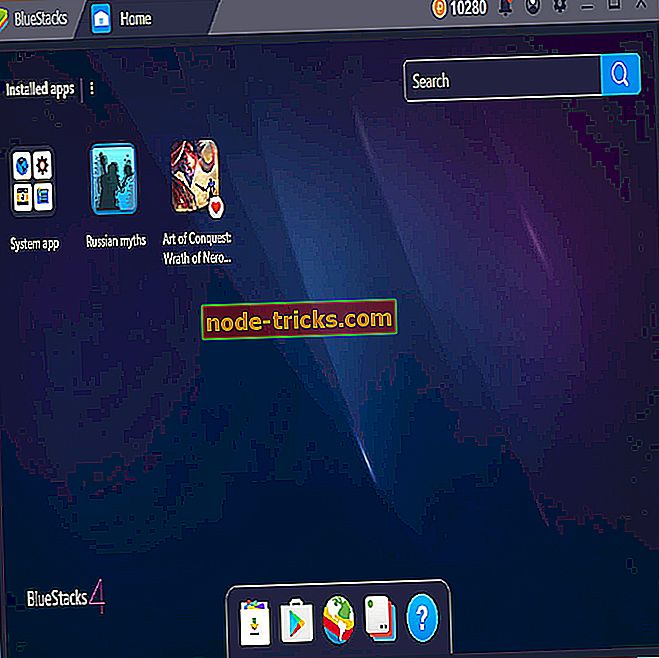Cum se remediază eroarea PUBG "Out of memory memory" pe PC-urile Windows
PUBG este jocul care a redefinit genul de "luptă royale" și a adunat imediat o bază enormă de jucători. Cu toate acestea, jocul este departe de a fi perfect și se pare că, pe lângă bug-urile obișnuite, avem mai mult de câteva chestiuni care ruinează complet experiența jocurilor. Unul dintre acestea este un accident obișnuit, urmat de mesajul " Out of memory memory ".
Dacă sunteți frecvent afectată de această eroare debilitantă, asigurați-vă că verificați pașii de mai jos și, sperăm, vom rezolva problema cu forțele comune.
Cum se remediază eroarea "Out of memory memory" în PUBG
- Asigurați-vă că configurația dvs. este în funcție de sarcină
- Verificați configurația grafică în joc
- Actualizați driverele GPU
- Modificați alocarea memoriei virtuale
- Așteptați actualizarea jocului
1: Asigurați-vă că configurația dvs. este în funcție de sarcină
Dacă nu ați primit nota, trebuie să vă informăm că PUBG este unul dintre cele mai exigente jocuri de acolo. Dacă doriți să-l rulați la o valoare optimă FPS, veți avea nevoie de un joc de noroc, cel puțin. Grafica de top este o necesitate, mai ales că această eroare se referă la memoria video care vine cu GPU. Pe de altă parte, dacă reduceți setările la un nivel minim, procesorul dvs. va prelua cea mai mare parte a presiunii.
Iată cerințele minime și recomandate pentru zonele de luptă ale jucătorului cunoscute:
Minim :
- Sistem de operare: Windows 7 pe 64 de biți, Windows 8.1, Windows 10
- Procesor: Intel Core i3-4340 / AMD FX-6300
- Memorie: RAM de 6 GB
- Grafică: Nvidia GeForce GTX 660 2GB / AMD Radeon HD 7850 2GB
- DirectX: Versiunea 11
- Rețea: conexiune la Internet în bandă largă
- Depozitare: 30 GB spațiu disponibil
Recomandat :
- Sistem de operare: Windows pe 64 de biți
- Procesor: AMD Ryzen 5-1600 / Intel Core i5-7600K
- Memorie: 8 GB RAM
- Grafica: Nvidia GTX 1060 de 6 GB sau mai bine
- DirectX: DirectX 11
- Rețea: conexiune la Internet în bandă largă
- Depozitare: 30 GB spațiu disponibil
După cum puteți vedea, acestea sunt câteva configurații destul de intimidante, deci asigurați-vă că îndepliniți cerințele înscrise și optimizați setările jocului în funcție de capacitățile de configurare.
2: Verificați configurația grafică în joc
În timp ce suntem la el, există anumite opțiuni de grafică pe care trebuie să le reconsiderați pentru a remedia problemele cu memoria video. După cum am afirmat deja mai sus, cu cât creșteți mai mult setările grafice, cu atât mai mult GPU-ul va avea dificultăți în redarea acestuia. La setările inferioare, procesorul preia UnrealEngine 4.
Acestea sunt setările pe care ar trebui să le considere dezactivarea sau scăderea la valorile cele mai scăzute:
- În timpul jocului, deschideți Settings> Graphics și setați aceste valori:
- Anti-Aliasing - foarte scăzută
- Post Processing - foarte scăzută
- Umbre - foarte scăzute
- Textură - medie (sau joasă)
- Efecte - foarte scăzute
- Foliage - foarte scăzută
- Distanța de vedere - scăzută
- De asemenea, dezactivați Vsync și Motion Blur prin debifarea casetelor din partea de jos.
Acestea ar trebui să vă ajute să atingeți cel puțin performanța rezonabilă, în timp ce, sperăm, evitarea accidentelor de memorie virtuală în viitor. În plus, unii jucători recomandă reluarea jocului după încheierea fiecărui meci pentru a evita scurgeri de memorie.
3: Actualizați driverele GPU
Acum, în acest caz, problema cu RAM-ul virtual are o întorsătură ciudată. Și anume, nu este neobișnuit să întâmpinați aceste probleme sau probleme similare dacă executați jocul cu configurația neclară. Cu toate acestea, după cum sugerează o plenitudine a rapoartelor, unii utilizatori cu GPU ultra-premium cu mai mult de 10 GB de VRAM GPU se confruntă cu accidente similare. Ceea ce arată spre șoferi.
Fără driverele care funcționează corespunzător, performanța GPU-ului dvs. va suferi. Nu contează cât de puternic este. Deci, asigurați-vă că ați instalat driverele corespunzătoare înainte de a trece la pașii alternativi. Și ne referim la driverele oficiale, nu la cele furnizate prin Windows Update. Iată cum se poate face:
- Navigați la unul dintre aceste site-uri oficiale de asistență și descărcați driverele corecte:
- NVidia
- AMD / ATI
- Instalați driverul și reporniți PC-ul.
- Încercați din nou să rulați PUBG și căutați schimbări.
- Navigați la unul dintre aceste site-uri oficiale de asistență și descărcați driverele corecte:
Actualizarea manuală a driverelor este foarte enervantă și ar putea provoca daune permanente PC-ului prin descărcarea și instalarea versiunilor greșite ale driverului.
Vă recomandăm cu tărie TweakBit Driver Updater tool (aprobat de Microsoft și Norton) să o faceți automat. Iată un ghid rapid pentru asta.
- Descărcați și instalați TweakBit Driver Updater

- Odată instalat, programul va începe scanarea automată a PC-ului pentru driverele învechite. Driver Updater va verifica versiunile de driver instalate împotriva bazei de date cloud a celor mai recente versiuni și va recomanda actualizări corecte. Tot ce trebuie să faceți este să așteptați ca scanarea să se finalizeze.
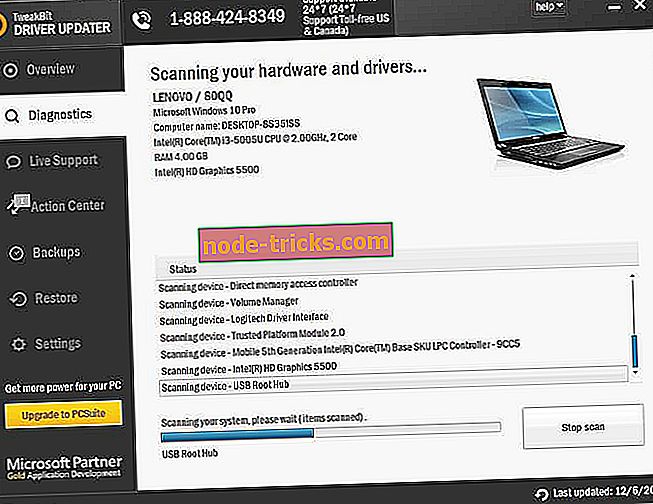
- După finalizarea scanării, primiți un raport despre toți driverele de probleme găsite pe PC. Examinați lista și vedeți dacă doriți să actualizați fiecare driver individual sau toate simultan. Pentru a actualiza câte un driver, faceți clic pe linkul "Actualizați driverul" de lângă numele driverului. Sau faceți clic pur și simplu pe butonul 'Update all' din partea de jos pentru a instala automat toate actualizările recomandate.
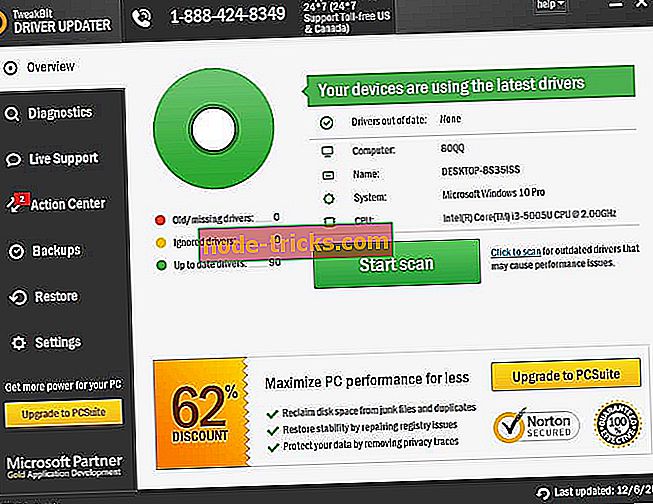
Notă: Unele drivere trebuie instalate în mai mulți pași, astfel încât va trebui să apăsați butonul "Update" de mai multe ori până când toate componentele sale sunt instalate.
- Descărcați și instalați TweakBit Driver Updater
Declinul de responsabilitate : unele caracteristici ale acestui instrument nu sunt gratuite.
4: Modificați alocarea memoriei virtuale
Acest pas este adesea recomandat în scenariile când o aplicație (în acest caz PUBG) are o mulțime de VRAM datorită scurgerilor de memorie / eliberării neregulate a memoriei. Acum, există două modalități diferite de a utiliza setările de sistem și de a aborda această problemă. Cu toate acestea, nu putem spune ce va funcționa mai bine pentru dvs., deci asigurați-vă că le verificați pe cele de mai jos.
Dezactivați fișierul de paginare
- În Windows Search, tastați Advanced și deschideți " View advanced system settings ".
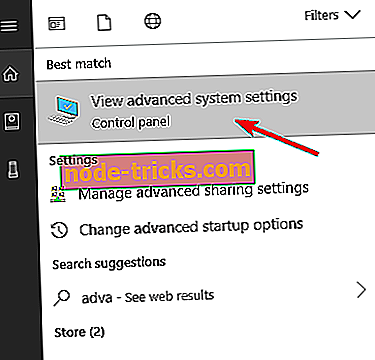
- Selectați fila Avansat din caseta de dialog.
- Sub secțiunea Performanță, deschideți Setări .
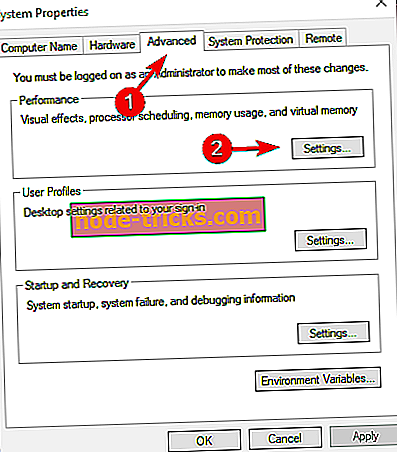
- Selectați Avansat .
- Deschideți memoria virtuală .
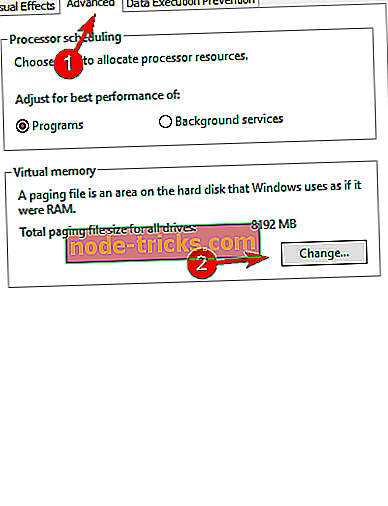
- Debifați caseta " Gestionați automat dimensiunea fișierului de paginare pentru toate unitățile ".
- Faceți clic pe " Fără fișier de paginare " și apoi pe butonul Set .
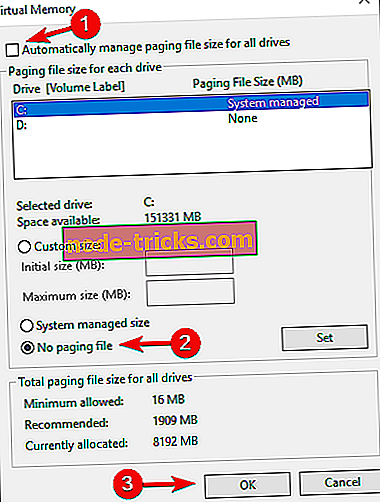
- Confirmați modificările și reporniți PC-ul.
Alocați memoria virtuală
- În Windows Search, tastați Advanced și deschideți " View advanced system settings ".
- Selectați fila Avansat din caseta de dialog.
- Sub secțiunea Performanță, deschideți Setări .
- Deschideți Avansat .
- Alegeți memoria virtuală.
- Debifați caseta " Gestionați automat dimensiunea fișierului de paginare pentru toate unitățile ".
- Faceți clic pe dimensiunea particularizată și inserați RAM fizic disponibil în MB valori.
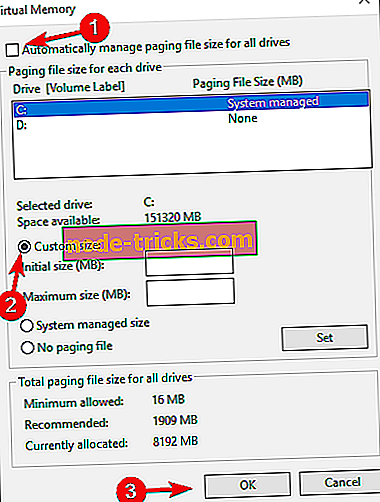
- Confirmați modificările și reporniți PC-ul.
5: Așteptați actualizarea jocului
În cele din urmă, dacă problema este persistentă, singurul lucru pe care îl puteți face este să așteptați actualizările pentru a împiedica scurgerile de memorie care sunt, până acum, destul de vizibile în PUBG. Reinstalarea a ajutat unii utilizatori, dar aceasta este o întindere lungă și nu este deloc utilă. Eroarea / eroarea "Out of memory video" este supravegherea dezvoltatorilor și, prin urmare, va trebui să așteptăm următoarea lor mișcare pentru a obține o rezoluție terminală.
În final, nu uitați să trimiteți întrebările sau sugestiile în secțiunea de comentarii de mai jos. Asteptam sa auzim de tine.